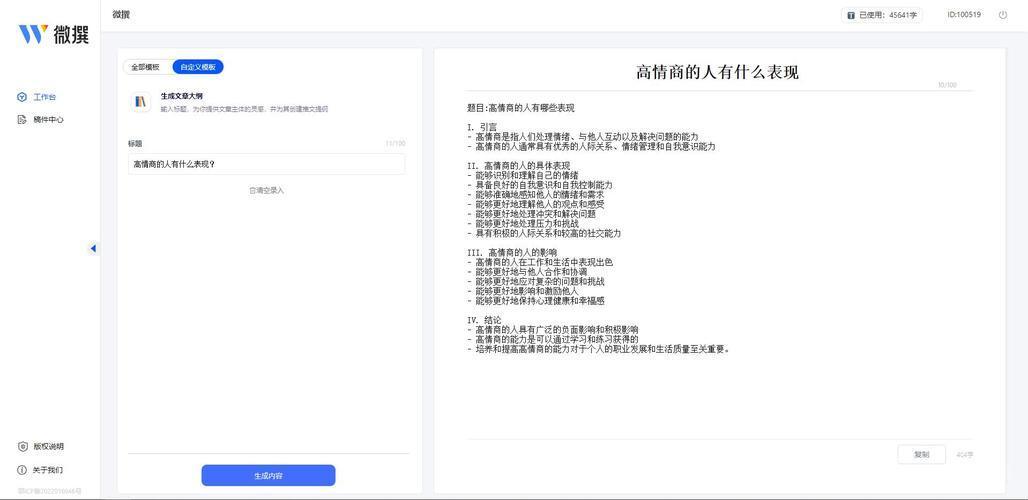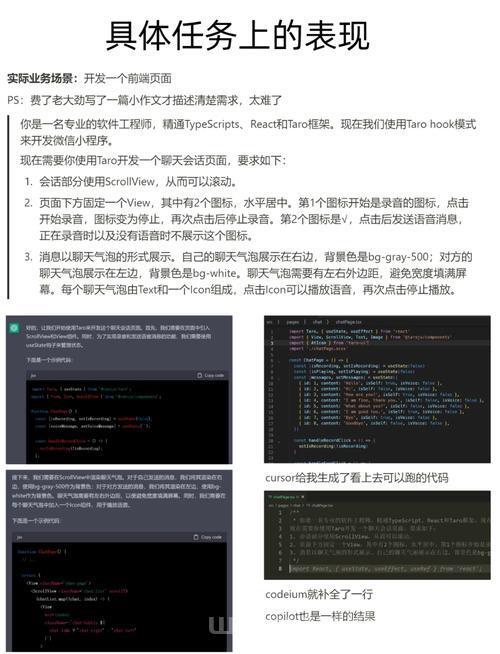前端中的 AI 工具实践:写代码、写文案、写未来
几年前,“AI 写代码” 还是玩笑;现在,“不会用 AI 的前端” 反而成了脱节。
Copilot、Cursor、AI Prompt 工具、Codeium、AI 设计助手……它们不是未来,它们是 正在影响前端开发流程的现在进行时。
今天我们来聊聊:AI 在前端开发中,究竟能帮我们什么?我们又该如何用好它?
一、前端的哪几个阶段适合引入 AI?
| 阶段 | 可用 AI 能力 |
|---|---|
| 设计与原型 | 文案生成、图标生成、组件草图 |
| 编码开发 | 智能补全、自动生成组件逻辑 |
| 文档撰写 | 自动生成 README、注释、变更日志 |
| UI 内容 | 营销文案、占位数据、提示词翻译 |
| 调试排查 | 自动分析错误、代码审查建议 (图片来源网络,侵删) |
二、当前主流的 AI 工具清单(前端场景)
1. GitHub Copilot / Copilot Chat
• 强大的代码补全、解释、重构建议
• 支持 VS Code / WebStorm / Neovim
• Copilot Chat 可“读懂整个文件夹上下文”,适合问组件结构、代码职责
2. Cursor
• AI 驱动的 IDE,直接在编辑器中「问问题 → 修改代码 → 生成提交」
• 可直接在项目中对某个文件说:“将这个按钮提成组件并添加测试”
• 非常适合重构、团队协作初期的系统理解
3. Codeium(免费 Copilot 替代)
• 支持多语言提示、功能不输 Copilot
• 适合开源项目/个人项目
4. 文案生成工具(ChatGPT / Notion AI / Jasper)
• 页面文案、按钮文字、系统提示词一键生成
• 支持语言本地化提示:如生成英文后,追加 Prompt「润色为面向美国科技用户」
5. 设计辅助(UI 相关)
• Uizard / Galileo AI:将手绘稿变成组件布局
• Midjourney / DALL·E:生成占位图、主题插画、loading 图标
• Figma AI 插件:智能对齐、组件自动命名、文案生成
三、实战示例:AI 在前端开发中的真实应用
示例 1:生成组件模板(带注释)
Prompt:
用 Vue3 + Composition API 写一个通用按钮组件,支持图标、loading 状态、大小自适应,带注释说明结果:不到 2 秒,80% 以上可直接用,剩下手动调整样式即可。
示例 2:理解别人留下的烂代码
Prompt:
解释这段 React 组件的作用,并指出是否有潜在性能问题结果:能准确发现 useEffect 使用不当造成了 re-render,还提示“可以用 useCallback 优化子组件传参”。
示例 3:优化性能指标(LCP 过高)
Prompt:
页面最大内容元素加载时间过长,请结合 React + Next.js 框架,给出优化建议结果:列出 lazy loading、Image 组件优化、CDN 设置、缓存策略四条建议,可用于报告输出。
四、AI 提示词实用技巧(Prompt Engineering)
| 目标 | 提示词技巧 |
|---|---|
| 要求语气专业、符合业务逻辑 | 加入“作为资深前端工程师…” |
| 限定输出格式 | 明确“以 JSON / Markdown 格式输出” |
| 要求输出后不动代码 | 加上“只解释,不修改” |
| 逐步引导改写 | 多轮会话 + 局部代码粘贴即可 |
五、AI 不能替代但值得协作的地方
• ❌ AI 无法理解你的业务上下文与产品目标
• ❌ AI 无法在多人协作中替你做权衡(如性能 vs 扩展性)
• ✅ 但它可以成为你的助手、Pair Programmer、测试者、命名生成器、思维激发器
你可以不让 AI 决定一切,但你不能忽视它能让你事半功倍。
总结
前端是一个节奏快、工具多、细节复杂的工种,
而 AI 恰好善于补你脑力中“碎的那部分”。
与其担心 AI 替代,不如学习如何 掌控 AI、驾驭它成为你的技术加速器。